xp系统早已停止更新,而且现阶段电脑对系统的要求也越来越高了,所以许多用户希望把xp系统升级win7系统,但是却不摘掉xp系统怎么升级到win7系统。因此小编今天给大家带来了xp系统升级win7系统的详细教程,有需要的小伙伴快来看看吧!
1、下载win7系统iso镜像到本地硬盘,右键使用WinRAR等工具解压出来;

2、将最大的win7.gho文件和Onekey ghost工具放到同一目录,比如D盘,不要放C盘或桌面;
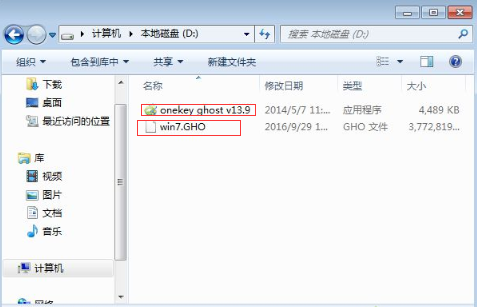
3、双击打开Onekey ghost安装工具,选择“还原分区”,映像路径选择gho文件,选择安装位置,比如C盘,或者根据磁盘容量判断要安装系统的磁盘,点击确定,如果提示无法找到ghost32或ghost64,参考“相关教程”提供的方法来解决;

4、弹出提示框,点击是,立即重启进行计算机还原;
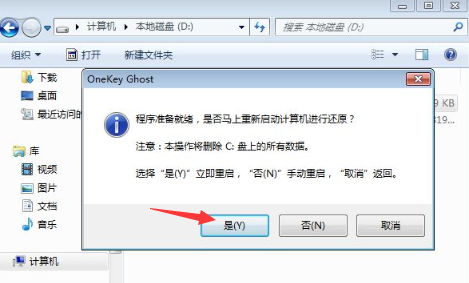
5、这时候电脑重启,开机启动项多出Onekey Ghost,默认选择这个进入;
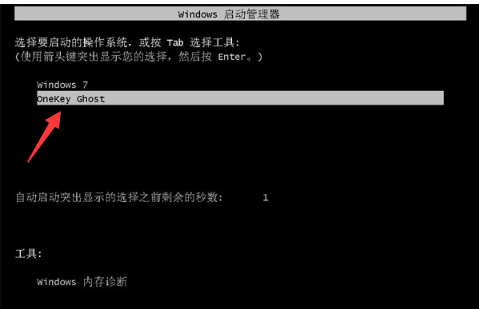
6、进入到这个界面,执行win7系统安装到C盘的操作,等待进度条完成;
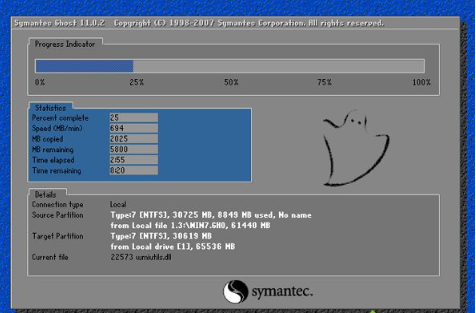
7、操作完成后,电脑自动重启,继续执行win7系统的安装、配置和激活过程;

8、安装升级过程需要5-10分钟,最后重启进入全新win7系统桌面后,xp就升级到win7系统了。

以上就是xp系统升级win7系统的详细教程了,希望对大家有所帮助!
Copyright ©2018-2023 www.958358.com 粤ICP备19111771号-7 增值电信业务经营许可证 粤B2-20231006